Телефон Samsung не открива SIM карта, как да поправя?
разни / / April 29, 2023
Много потребители вече съобщиха, че техният телефон Samsung не открива SIM картата им и не могат да извършват обаждания или да изпращат съобщения. Това може да бъде доста разочароващо, особено когато трябва да направите спешно обаждане и телефонът ви казва – SIM картата не е намерена или SIM картата не се открива! Не е новина, че дори най-добрите смартфони могат да се сблъскат с малки проблеми със слота за SIM карта, но това е огромен спад, тъй като обаждането е една от основните характеристики на смартфона.
Samsung е един от най-големите производители на съвременни смартфони на пазара днес. Те са известни със своя висококачествен хардуер и удобен за клиента софтуер и поддръжка с широк набор от функции, обслужващи всички типове потребители. Но въпреки всички най-нови функции и превъзходното качество на хардуера, все още има случаи, в които може да се сблъскате с проблеми с една от основните функции на смартфон.
Така че, когато видите съобщението за грешка относно SIM картата не е открита, това просто означава, че не можете да се обаждате, не можете да изпращате или получавате съобщения или дори по-лошо, не можете да използвате клетъчната мрежа, за да използвате социални медии или да проверите важната си работа имейли. Ако сте изправени пред подобна ситуация с вашия телефон Samsung Galaxy, не се притеснявайте; не си сам. Проблемът е доста временен по природа и по-долу ще споделим някои методи за отстраняване на неизправности, за да ви помогнем със същото.
Прочетете също
Как да извлечете изтрити текстови съобщения на телефон Samsung Galaxy
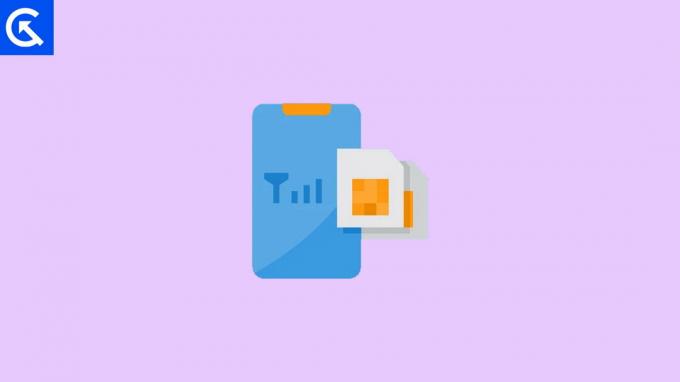
Съдържание на страницата
-
Телефон Samsung Galaxy не открива SIM карта, как да поправя?
- Метод 1: Рестартирайте телефона
- Метод 2: Активиране и деактивиране на самолетен режим
- Метод 3: Уверете се, че имате валиден IMEI номер
- Метод 4: Конфигурирайте мрежов режим
- Метод 5: Почистете SIM картата
- Метод 6: Активирайте SIM картата (Настройки)
- Метод 7: Проверете дали посоката на SIM картата е правилна
- Метод 8: SIM поставката е поставена правилно
- Метод 9: Тествайте дали SIM картата е активна
- Метод 10: Проверете конектора на SIM картата
- Метод 11: Актуализирайте фърмуера
- Метод 12: Нулирайте мрежовите настройки
- Метод 13: Тествайте хардуерен проблем
- Метод 14: Свържете се с доставчика на SIM
- Заключение
Телефон Samsung Galaxy не открива SIM карта, как да поправя?
Може да има различни причини, поради които вашето устройство Samsung не може да чете или открива SIM карти. Може да е просто технически проблем или хардуерен случай, или не сте поставили SIM картата правилно.
Метод 1: Рестартирайте телефона
Често проблемът с това, че SIM картата не се регистрира или вашето устройство не открива SIM картата, се дължи единствено на технически проблем. Такива проблеми могат да се случват от време на време. Най-лесното решение за коригиране на това е да рестартирате вашия смартфон Samsung и да проверите дали SIM картата работи, след като рестартирате устройството.
Реклами
Метод 2: Активиране и деактивиране на самолетен режим
Всички основни смартфони се предлагат със самолетен режим, който ви дава възможност да активирате или деактивирате слота за SIM карта по желание. Поради множество причини устройството може да не търси мрежи, дори ако мрежата е достъпна. В такива случаи можете първо да деактивирате самолетния режим и след това да го активирате отново. Това ще принуди устройството да търси близки SIM мрежи и да се свърже с тях.
Метод 3: Уверете се, че имате валиден IMEI номер

IMEI означава International Mobile Equipment Identity и е 15-17-цифрен код, с който работи вашата SIM карта. Важно е да знаете, че вашето устройство не може да регистрира SIM карта без валиден IMEI номер.
Много потребители се сблъскват с този проблем след всяка актуализация на фърмуера, тъй като IMEI номерата се изтриват по време на надстройка на софтуера или надстройка на фърмуера. Затова, моля, уверете се, че вашето устройство има валиден IMEI номер. Можете да проверите това, като наберете *#06#* на телефонния дайлер.
Метод 4: Конфигурирайте мрежов режим
В нашите съвременни произведения имаме множество SIM мрежи, включително 2G, 3G, 4G и 5G. Цялата тази мрежа работи на различни ленти и не всяка SIM поддържа всички мрежови ленти. Малко SIM карти работят само в 4G мрежи, докато други могат да работят както в 4G, 3G, така и в 5G услуги. Важно е да конфигурирате устройството си да активира всички мрежови режими, така че да може да се свърже с най-добрата налична мрежа. Следвайте стъпките по-долу, за да го направите:
- Отворете настройките и отворете Connections > Mobil networks.
- Тук докоснете Мобилни мрежи и след това мрежов режим.
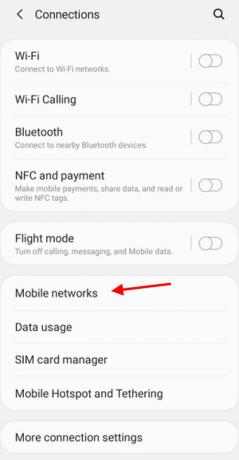
- Уверете се, че сте избрали опцията за автоматично свързване заедно с 5G.
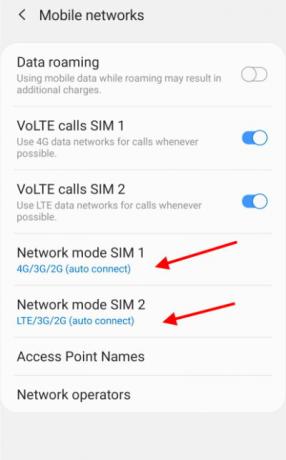
- Това ще гарантира, че вашето устройство е свързано към възможно най-добрата налична мрежа.
Метод 5: Почистете SIM картата

SIM картите са електронни чипове с различни контактни повърхности, с които вашият смартфон може да чете и комуникира. Но ако често сменяте SIM карти на вашия смартфон, SIM картата може да се замърси или дори да корозира. Моля, не забравяйте да почистите картата с памучна кърпа с някакъв почистващ разтвор. Освен това проверете дали картата има някакви физически повреди или следи от скъсване или износване.
Метод 6: Активирайте SIM картата (Настройки)
Реклама
Дори ако сте активирали самолетен режим, все още има шанс слотът за SIM карта да е деактивиран. По подразбиране всички устройства на Samsung имат активиран достъп и в двата слота за две SIM карти. Но поради много причини тези забавяния на SIM картата може да се деактивират случайно. Така че можете да активирате тези SIM слотове и да видите дали това помага. Стъпки за активиране на слота за SIM карта на смартфон Samsung:
- Отворете настройките и отворете Връзки > Мобилни мрежи.
- Тук докоснете диспечера на SIM картата.
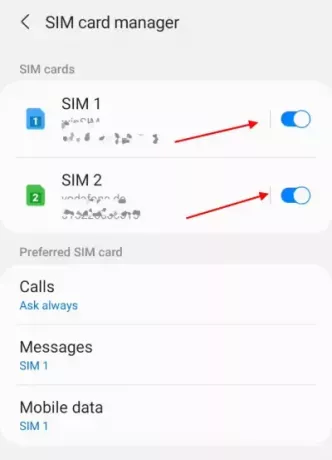
- Тук се уверете, че SIM картата е активирана. Ако имате мобилен телефон с две SIM карти, можете да активирате и двете SIM карти, за да избегнете объркване.
Метод 7: Проверете дали посоката на SIM картата е правилна
Тъй като нашите смартфони се надграждат, размерът на SIM картата намалява с времето. Отдавна отминаха дните, когато можете лесно да определите посоката и ориентацията на SIM картата. Сега повечето потребители използват Nano или Micro SIM, които са с малък размер и трудно се проверяват за ориентация.
Моля, уверете се, че сте извадили поставката за SIM и вижте дали посоката на SIM картата е правилна. Ако срещате трудности при извеждането на същото, възможно е посоката на SIM картата да не е правилна. В такъв случай, моля, свържете се с вашия SIM доставчик за точни SIM инструкции.
Метод 8: SIM поставката е поставена правилно
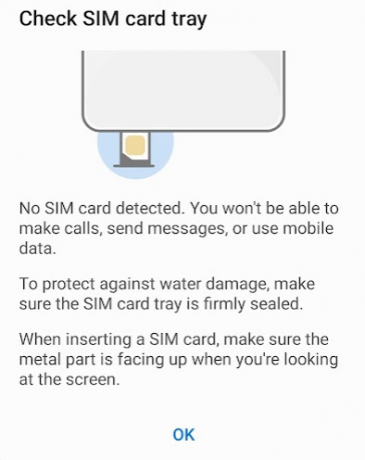
Отминаха дните, когато можете да свалите капака на вашия смартфон Samsung, за да поставите SIM картата. Съвременните смартфони се доставят със SIM поставка, която можете да използвате, за да настроите SIM картата. Но поради неправилно боравене, SIM тавата може да се повреди от време на време и това може да доведе до множество хардуерни повреди. Това включва множество случаи, при които SIM картата не може да се чете.
Затова се уверете, че сте извадили поставката за SIM картата, почистете я правилно и се уверете, че е леко без неравности или вдлъбнатини. Ако откриете някаква деформация в поставката за SIM, моля, свържете се с грижата на Samsung, за да получите нова поставка за SIM за съответния модел на вашето устройство.
Метод 9: Тествайте дали SIM картата е активна
Всеки път, когато купувате нова SIM карта, първо трябва да я активирате, за да я използвате за разговори и други цели. Ако SIM картата не е активирана, тогава устройството няма да може да търси мрежа. В някои устройства SIM картите са заключени и ако превключите SIM картата на ново устройство на Samsung, тогава трябва да активирате SIM картата отново. За да активирате SIM картата, моля свържете се с доставчика на вашата SIM карта.
Метод 10: Проверете конектора на SIM картата
Ако сменяте SIM картите често, тогава SIM картата, свързана в телефона, може да се повреди или дефектира. Най-добрата практика е да не превключвате честотата на SIM картата, тъй като вътрешните конектори са много деликатни и лесно се счупват. За да поправите конектора, можете да потърсите помощ от местен техник за смартфони и той ще го поправи вместо вас за малка част от цената.
Метод 11: Актуализирайте фърмуера
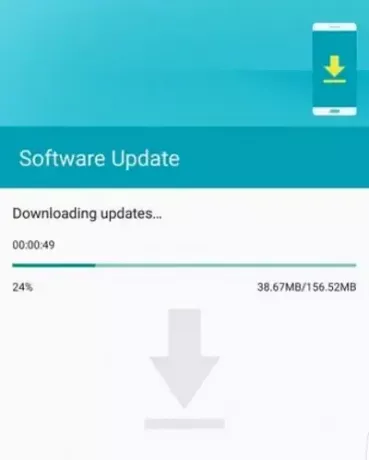
Друга възможна причина телефоните на Samsung да не откриват проблеми със SIM картата е софтуерен проблем. Софтуерът на вашия телефон Samsung може да е повреден или остарял, което може да му попречи да открие вашата SIM карта. В този случай актуализирането на софтуера на вашия телефон или извършването на възстановяване на фабричните настройки може да помогне за разрешаването на проблема.
Метод 12: Нулирайте мрежовите настройки

Ако никой от горните методи не работи за вас, тогава можете да опитате да нулирате мрежовите настройки на вашия смартфон. Това ще нулира всички настройки, свързани с мрежата, и се надяваме, че телефонът Samsung не открива проблема със SIM картата.
Метод 13: Тествайте хардуерен проблем
Хардуерен проблем с вашето устройство Samsung може да му пречи да открие вашата SIM карта. Това може да се дължи на повреден слот за SIM карта или други вътрешни компоненти. Ако случаят е такъв, може да се наложи да занесете телефона си в професионален сервиз, за да го поправят. Можете също така да изтеглите всяко приложение за тестване на хардуер, за да проверите за хардуерни дефекти.
Метод 14: Свържете се с доставчика на SIM
Ако нито един от горните методи не работи за вас, тогава проблемът може да е в самата ви SIM карта. Възможно е SIM картата да е геоблокирана или трябва първо да се активира през мрежовия канал. Моля, свържете се с канала за поддръжка на клиенти на SIM картата; те ще могат да ви помогнат допълнително.
Заключение
Това ни води до края на това ръководство за коригиране на проблем със SIM картата на телефона на Samsung. Моля, имайте предвид, че SIM картата, която използвате, трябва да е активна, преди да опитате някой от горните методи. И ако никой не работи, разумно е да се свържете с доставчика на SIM картата си и да поискате SIM за смяна, ако е възможно.

![Изтеглете Инсталирайте Huawei P10 B365 Oreo Актуализация на фърмуера [8.0.0.365, Европа]](/f/0deac5fa716d7e417da00ff52bdda781.jpg?width=288&height=384)

![Как да инсталирам Stock ROM на Casper през M2 [Фърмуер на Flash файл]](/f/7f559a23eb5717f00861e06bafbfbcc0.jpg?width=288&height=384)